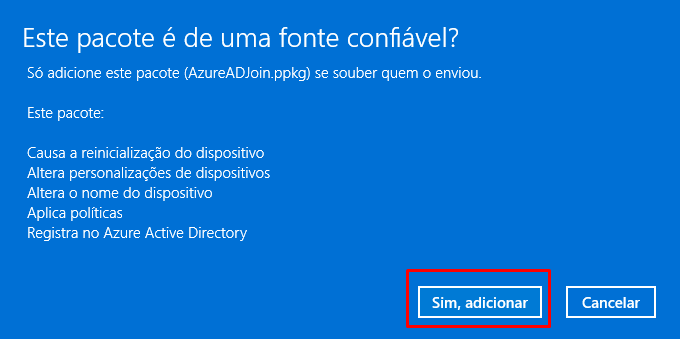Mudanças entre as edições de "AzureAD"
(→Automação de Tarefas) |
(→Automação de Tarefas) |
||
| Linha 18: | Linha 18: | ||
2. Criar um novo pacote de provisionamento | 2. Criar um novo pacote de provisionamento | ||
| − | + | [[File:AzureAD_01.png]] | |
| − | 3. Crie um nome para o pacote e selecione o local onde deseja salva-lo | + | 3. Crie um nome para o pacote e selecione o local onde deseja salva-lo. |
| − | Coloque a sigla da sua unidade seguido dos parâmetros que deseja utilizar padronizar para os nomes dos dispositivos, aqui em franca adotamos o padrão FCHS-NUMERO_DE_SERIE_DO_EQUIPAMENTO, então a configuração ficará assim: FCHS-%SERIAL% | + | [[File:AzureAD_02.png]] |
| − | + | 4. Coloque a sigla da sua unidade seguido dos parâmetros que deseja utilizar padronizar para os nomes dos dispositivos, aqui em franca adotamos o padrão FCHS-NUMERO_DE_SERIE_DO_EQUIPAMENTO, então a configuração ficará assim: FCHS-%SERIAL% | |
| − | + | [[File:AzureAD_03.png]] | |
| − | Para configurar o ingresso automático no Azure AD, selecione a opção '''Enroll in Azure AD''' e depois clique no botão '''Get Bulk Token'''. Será necessário entrar com as credenciais de uma conta com privilégios para adicionar dispositivos ao Azure AD. | + | 5. Caso queira configurar o perfil de alguma rede sem fio é possível na opção Set up network |
| + | 6.Para configurar o ingresso automático no Azure AD, selecione a opção '''Enroll in Azure AD''' e depois clique no botão '''Get Bulk Token'''. Será necessário entrar com as credenciais de uma conta com privilégios para adicionar dispositivos ao Azure AD. | ||
| + | [[File:AzureAD_04.png]] | ||
'''NOTA:''' O token de ingresso no Azure AD tem data de expiração, então será necessário gerar um novo pacote de provisionamento de tempos em tempos. | '''NOTA:''' O token de ingresso no Azure AD tem data de expiração, então será necessário gerar um novo pacote de provisionamento de tempos em tempos. | ||
| − | + | 7. É possível adicionar uma conta local de administrador, aplicativos e certificados no pacote de provisionamento. | |
| − | + | 8. Por fim, clique em Create para finalizar e gerar o pacote de provisionamento. | |
| − | Por fim, clique em Create para finalizar e gerar o pacote de provisionamento. | + | [[File:AzureAD_05.png]] |
| − | Para adicionar o pacote de provisionamento a um computador, copie a pasta do pacote gerado para o dispositivo e execute o arquivo .ppkg | + | 9. Para adicionar o pacote de provisionamento a um computador, copie a pasta do pacote gerado para o dispositivo e execute o arquivo .ppkg |
| − | + | [[File:AzureAD_06.png]] | |
| − | + | 10. Após confirmar a adição do pacote de provisionamento, o mesmo será renomeado e ingressado ao Azure AD e depois reiniciado | |
| − | + | [[File:AzureAD_07.png]] | |
Edição das 16h37min de 1 de agosto de 2022
Adicionar Máquina no Domínio
Passo 1: Renomear o computador no padrão correto: <SIGLA DA UNIDADE>-XXXXX
Passo 2: Entrar em Configurações - Contas
Passo 3: Entrar em “Acessar trabalho ou escola”
Passo 4: Escolher a opção “Adicionar este dispositivo ao Azure Active Directory”
Passo 5: Entrar com usuário e senha com permissão para adicionar dispositivos ao domínio.
Automação de Tarefas
Inserir equipamento no domínio automaticamente e renomear o mesmo com o padrão SIGLAUNIDADE-XXX e criação de usuário admin local
1. Fazer o download e instalação do Windows Configuration Designer aqui
2. Criar um novo pacote de provisionamento
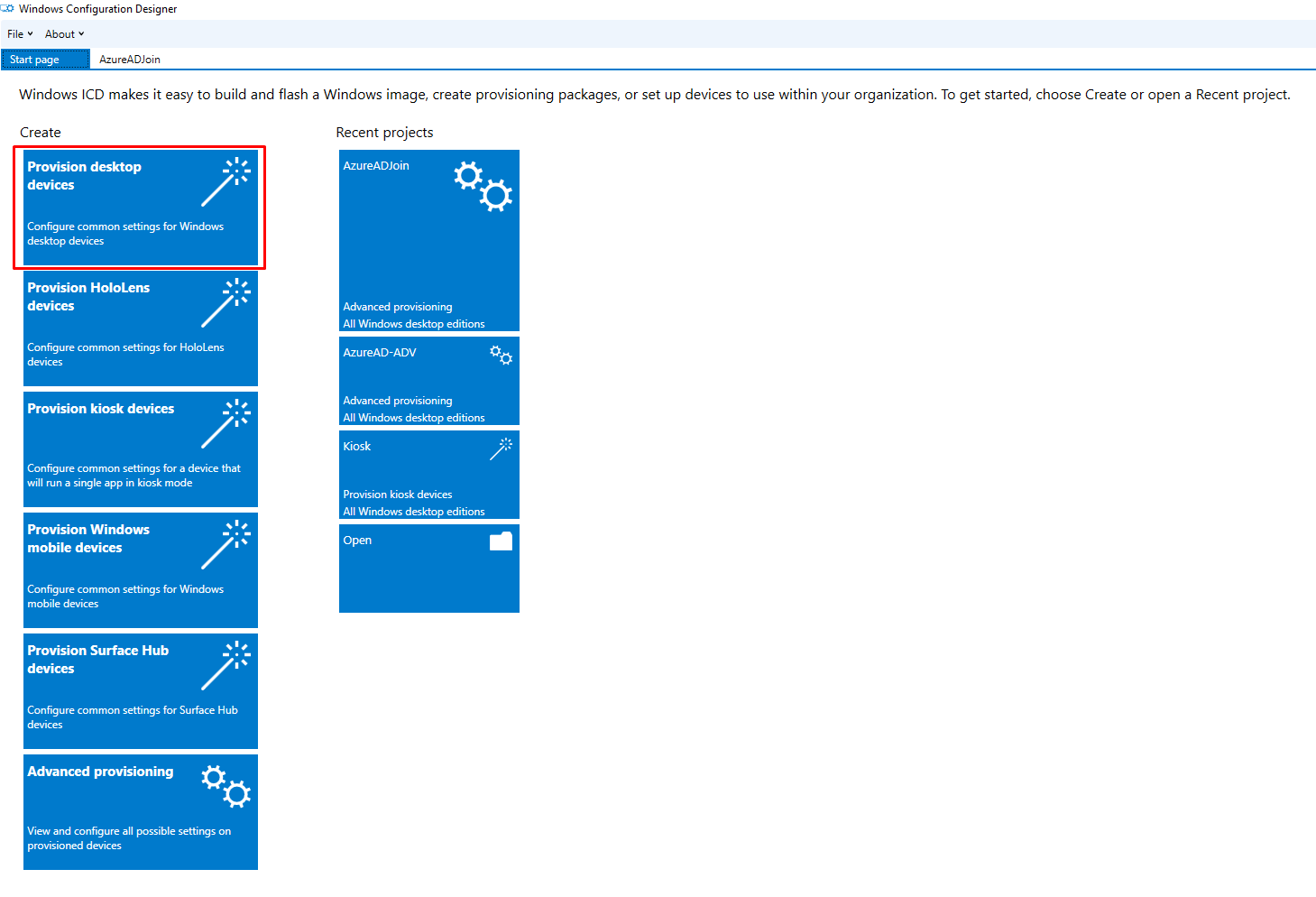 3. Crie um nome para o pacote e selecione o local onde deseja salva-lo.
3. Crie um nome para o pacote e selecione o local onde deseja salva-lo.
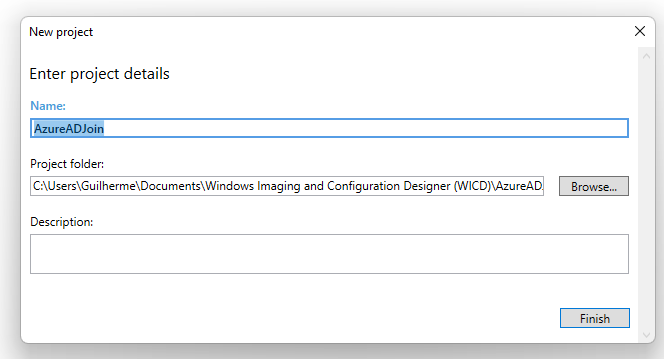 4. Coloque a sigla da sua unidade seguido dos parâmetros que deseja utilizar padronizar para os nomes dos dispositivos, aqui em franca adotamos o padrão FCHS-NUMERO_DE_SERIE_DO_EQUIPAMENTO, então a configuração ficará assim: FCHS-%SERIAL%
4. Coloque a sigla da sua unidade seguido dos parâmetros que deseja utilizar padronizar para os nomes dos dispositivos, aqui em franca adotamos o padrão FCHS-NUMERO_DE_SERIE_DO_EQUIPAMENTO, então a configuração ficará assim: FCHS-%SERIAL%
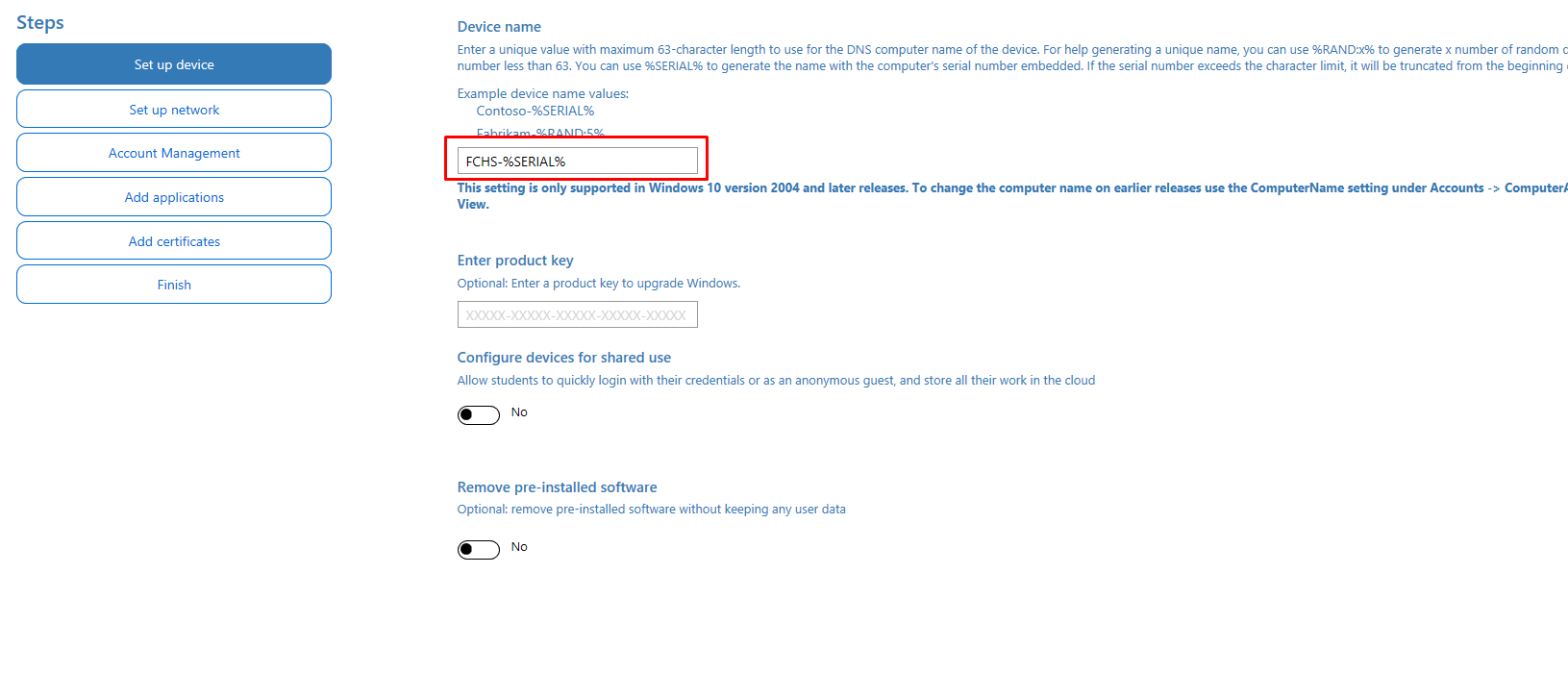 5. Caso queira configurar o perfil de alguma rede sem fio é possível na opção Set up network
6.Para configurar o ingresso automático no Azure AD, selecione a opção Enroll in Azure AD e depois clique no botão Get Bulk Token. Será necessário entrar com as credenciais de uma conta com privilégios para adicionar dispositivos ao Azure AD.
5. Caso queira configurar o perfil de alguma rede sem fio é possível na opção Set up network
6.Para configurar o ingresso automático no Azure AD, selecione a opção Enroll in Azure AD e depois clique no botão Get Bulk Token. Será necessário entrar com as credenciais de uma conta com privilégios para adicionar dispositivos ao Azure AD.
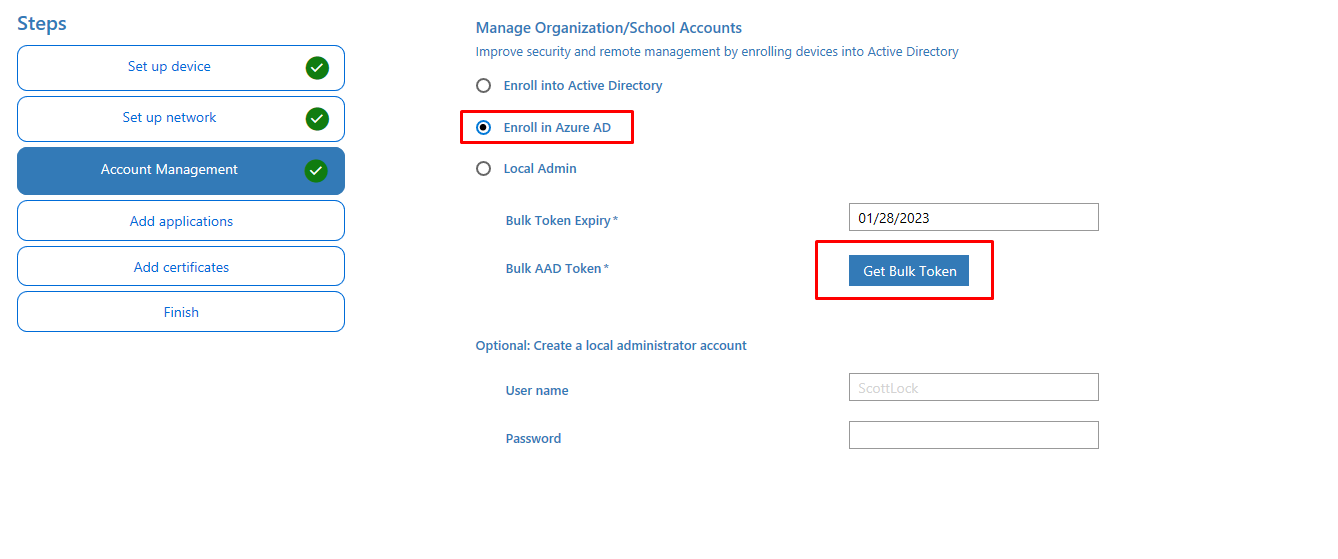 NOTA: O token de ingresso no Azure AD tem data de expiração, então será necessário gerar um novo pacote de provisionamento de tempos em tempos.
7. É possível adicionar uma conta local de administrador, aplicativos e certificados no pacote de provisionamento.
8. Por fim, clique em Create para finalizar e gerar o pacote de provisionamento.
NOTA: O token de ingresso no Azure AD tem data de expiração, então será necessário gerar um novo pacote de provisionamento de tempos em tempos.
7. É possível adicionar uma conta local de administrador, aplicativos e certificados no pacote de provisionamento.
8. Por fim, clique em Create para finalizar e gerar o pacote de provisionamento.
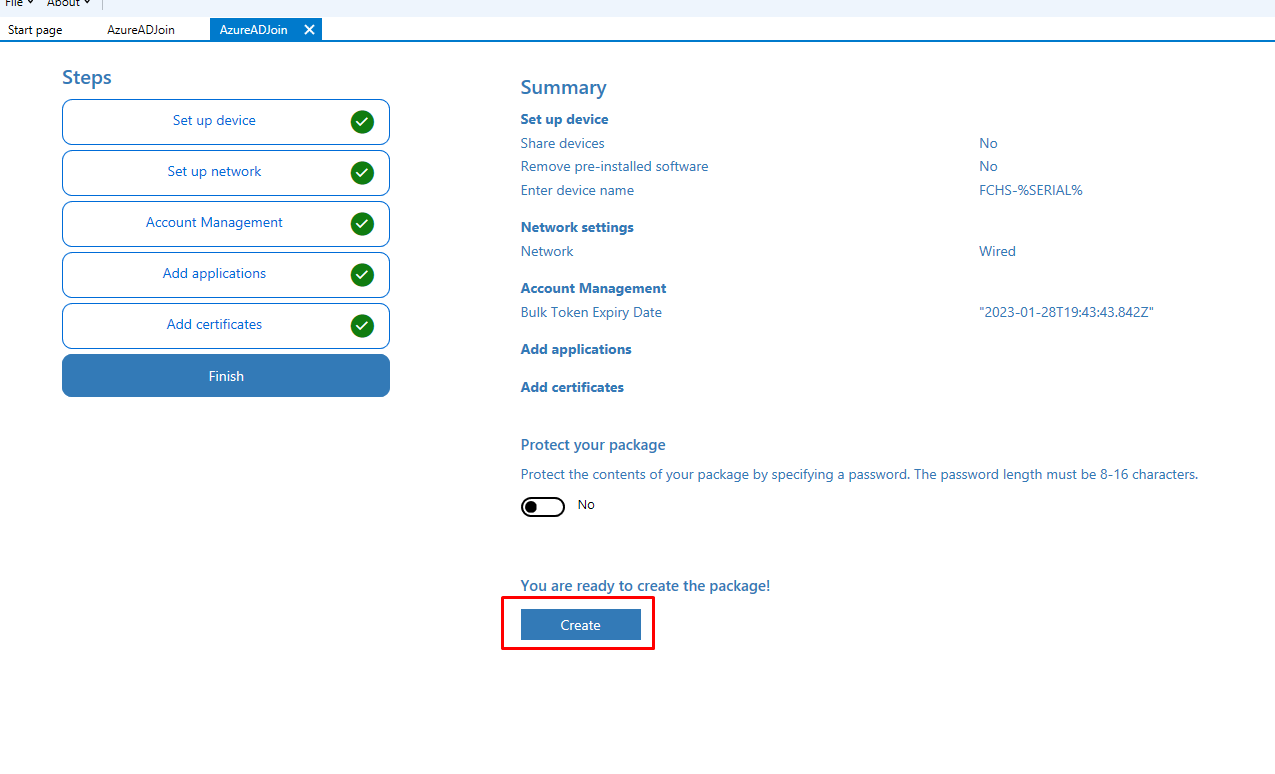 9. Para adicionar o pacote de provisionamento a um computador, copie a pasta do pacote gerado para o dispositivo e execute o arquivo .ppkg
9. Para adicionar o pacote de provisionamento a um computador, copie a pasta do pacote gerado para o dispositivo e execute o arquivo .ppkg
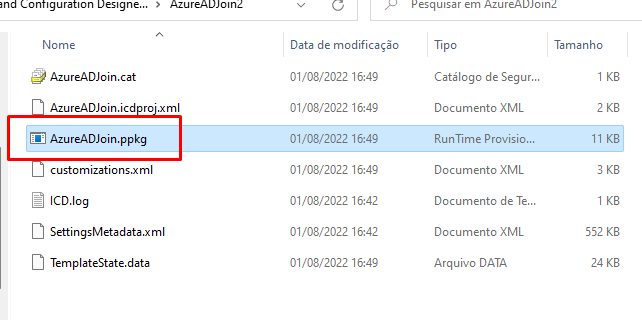 10. Após confirmar a adição do pacote de provisionamento, o mesmo será renomeado e ingressado ao Azure AD e depois reiniciado
10. Após confirmar a adição do pacote de provisionamento, o mesmo será renomeado e ingressado ao Azure AD e depois reiniciado